Macにパッケージ管理システムのひとつであるMacPortsをインストールしました。
Xcodeのインストール
まずはXcodeをインストールします。 ターミナルから次のコマンドを実行します。
$ xcode-select --install
コマンドを実行すると次のダイアログが表示されるので、「Xcodeを入手」をクリックします。 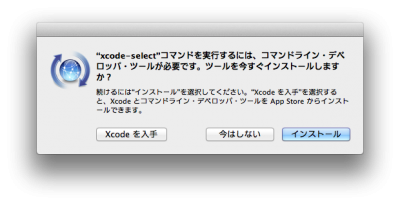
自動的にApp StoreのXcodeのページが開くのでインストールを行います。 インストール後に次のコマンドを実行してXcodeのライセンス使用許諾契約に同意します。 スペースキーで確認し、最後に「agree」と入力したら完了です。
$ sudo xcodebuild -license
Command Line Toolsのインストール
次のコマンドを実行し、ダイアログで「インストール」を行ってみましたが、使用許諾契約に同意した後、 「このソフトウェアは、現在ソフトウェア・アップデート・サーバから入手できないため、インストールできません。」 というエラーになりインストールできませんでした。
$ xcode-select --install
Xcodeから [Open Developer Tool] -> [More Developer Tools…] を開き
“Command Line Tools (OS X Mavericks) for Xcode – April 2014” をダウンロードしてインストールしました。
MacPortsのインストール
次のページからMacPortsのインストーラをダウンロードしてインストールしました。
The MacPorts Project — Download & Installation
MacPortsでwgetをインストールしてみる
“port search” コマンドでwgetを検索してみます。
$ port search wget
“sudo port install” コマンドでインストールします。
$ sudo port install wget
MacPortsでインストールしたパッケージは “/opt/local” にインストールされます。
“which wget” コマンドで “/opt/local/bin/wget” にインストールされたことが分かります。
$ which wget /opt/local/bin/wget
これでMacPortsのインストールは完了です。
当初はMacPortsとHomebrewのどちらをインストールしたらいいか迷いましたが、小飼弾さんの次のエントリーを読んでMacPortsに決めました。
404 Blog Not Found:備忘録 – Mountain Lion を最低限文化的にしつけるためにやったこと
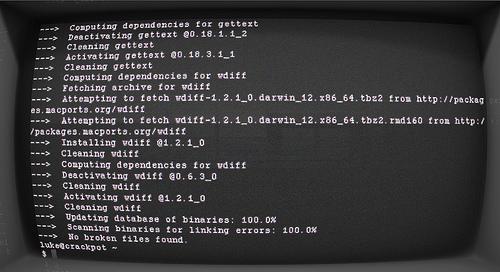
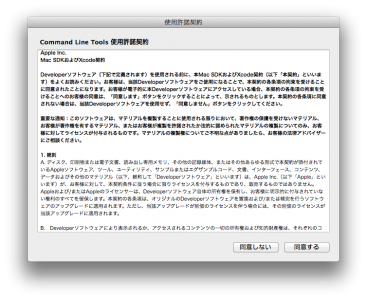
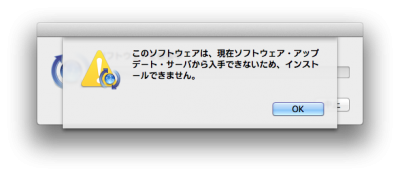
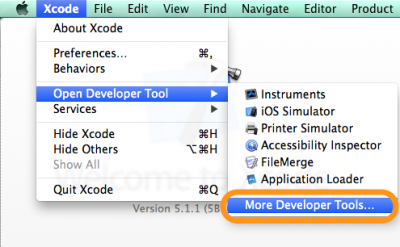
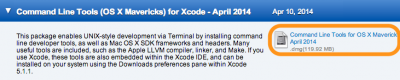


コメント